Після того, як ви створили зв’язок між Google Search Console та Google Analytics 4, було б класно налаштувати зручну для себе користувацьку колекцію звітів. Під “зручністю” ми маємо на увазі те, що було б круто не робити багато зайвих кроків для того, щоб добратися до огляду цих звітів, а налаштувати користувацьку колекцію звітів так, щоб шлях до них був набагато коротший.
Як ви могли вже зрозуміти, в сьогоднішній статті, яка написана у форматі детальної покрокової інструкції, ми розповімо та покажемо вам, як зручно налаштувати користувацьку колекцію звітів в Google Analytics 4. Тому все, що вам потрібно – просто уважно читати статтю, переглядати скриншоти та виконувати все поступово так, як ми показуємо.
Якщо ви ще не зв’язали Google Search Console та Google Analytics 4 або ж не знаєте, як це зробити, то можете перейти на одну з наших попередніх статей “Як зв’язати Google Search Console з Google Analytics 4: покрокова інструкція”, в якій ми розповіли, як це зробити легко та швидко.
Бажаємо вам легкого читання, гарного настрою та класно провести час разом з нами! Ми, як завжди, зробимо все, що від нас залежить, для того, щоб після прочитання даної статті у вас залишились лише позитивні враження з відчуттям повного розуміння та усвідомлення того, що ви навчилися робити ще одну корисну фішку в налаштуванні Google Analytics 4.
Отож, гайда починати!
Якщо ви вже зв’язали Google Search Console з Google Analytics 4, то перейдіть на лівій стороні екрана в розділ “Звіти”.
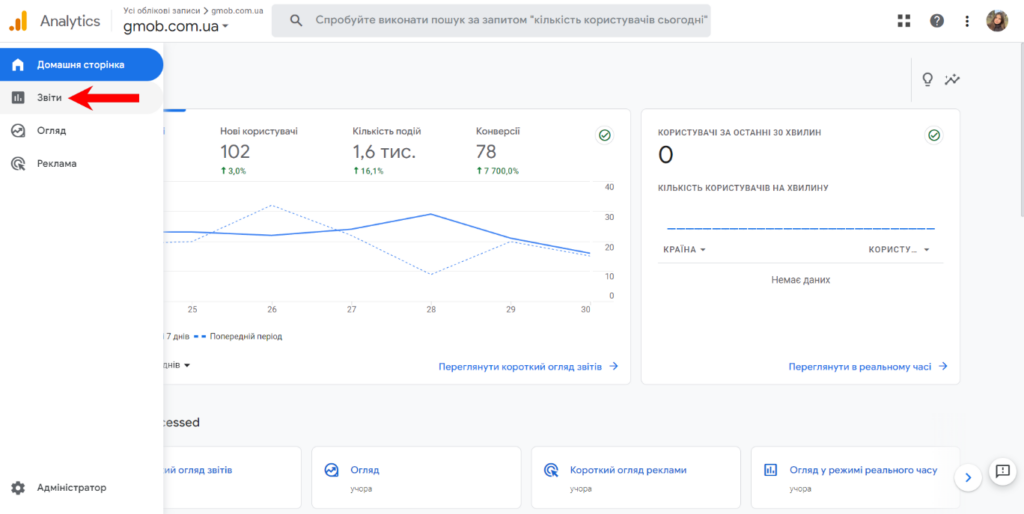
Після того в “Життєвому циклі” розгорніть таку собі “випадайку” біля розділу “Джерела трафіку” та перейдіть в підрозділ “Огляд”, як показано на скрині нижче.
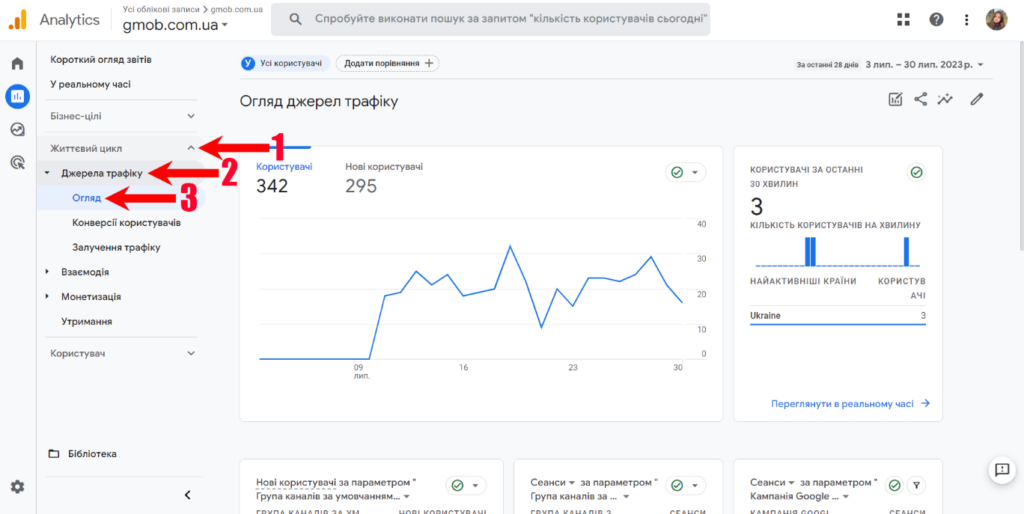
Тут ви зможете знайти такі звіти, як: “Трафік звичайного пошуку” та “Запит звичайного пошуку”. Для того, щоб їх переглянути більше детально, потрібно натиснути на кнопки “Переглянути трафік звичайного пошуку” та “Переглянути запит звичайного пошуку” (на скрині нижче червона стрілка під номером 1).
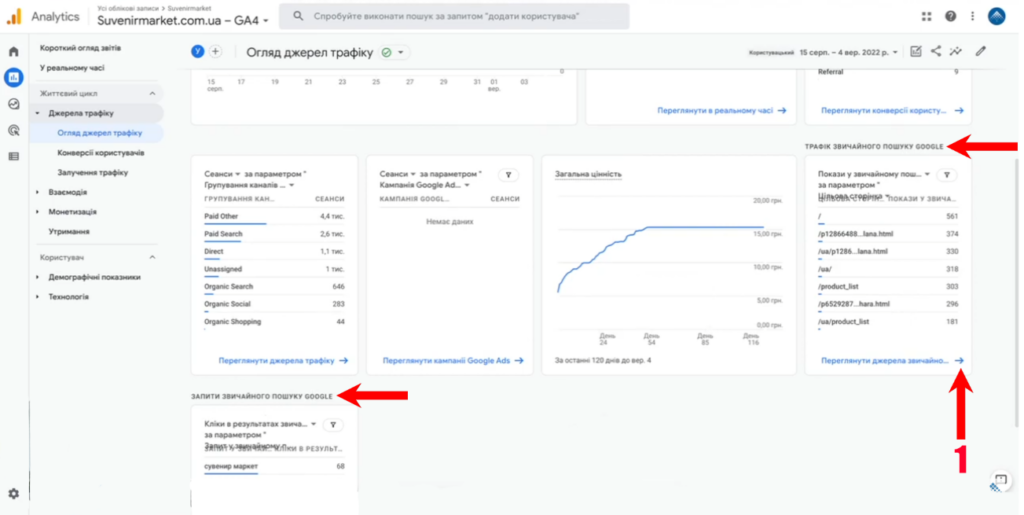
Таким чином, після того, як ви пройдете такий довгий шлях, ви отримайте доступ до таких гарних графіків, гістограм та безпосередньо до самого звіту.
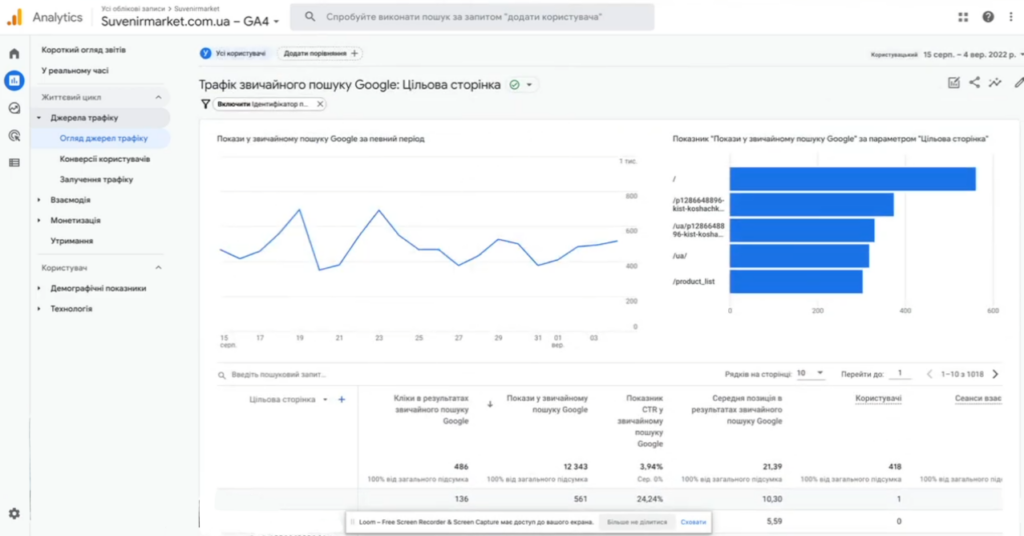
Ці звіти, з досвіду нашої компанії, є досить корисними, тому заглядати сюди часто досить цікаво, особливо, якщо ви активно використовуєте SEO-оптимізацію.
Як ви знаєте, ми завжди показуємо вам, як можна спростити собі життя для комфортного користування не лише Google Analytics 4, але й іншими сервісами від Google. Саме тому для того, щоб ці корисні звіти не були доступні лише в Огляді “Джерел трафіку” та вам не доводилось стільки клацати по всіх розділах та підрозділах щоразу, коли ви захочете проаналізувати інформацію про пошук користувачів, ми покажемо вам, як ці звіти зробити більш доступними та винести їх в меню в розділ “Звіти”.
Для того, щоб зручно облаштувати свою Google Analytics 4 та додати звіти про звичайний пошук користувачів на вашому сайті в меню в розділ “Звіти”, потрібно перейти в “Бібліотеку”, яка знаходиться в лівій нижній частині екрана.
У бібліотеці перед собою ви зможете побачити доступні вам колекції. Для того, щоб побачити всі колекції, натисніть на стрілку збоку, як показано на скрині нижче.
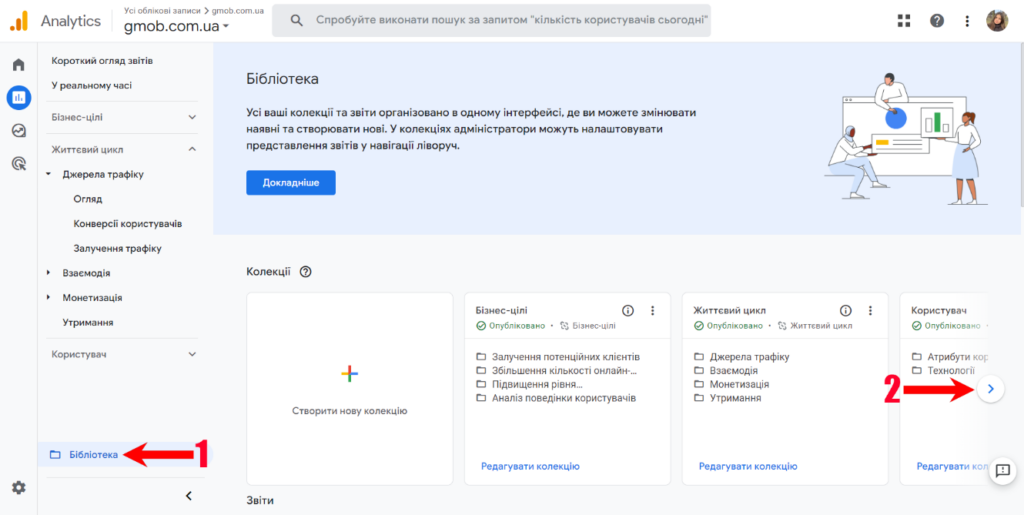
Як ви можете побачити нижче, на рівні з колекціями “Бізнес-цілі”, “Життєвий цикл” та “Користувач” є також колекція “Search Console”.
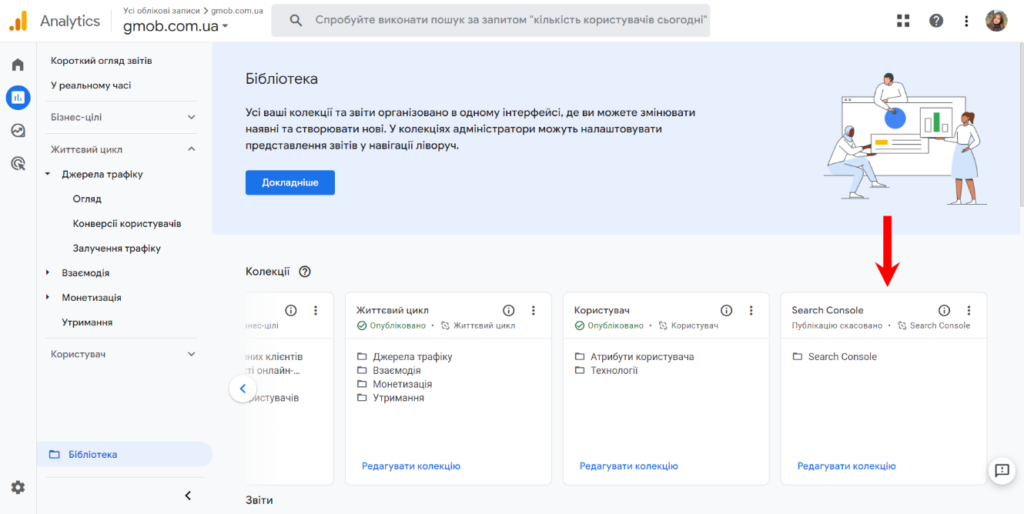
Отож, для того, щоб зручно налаштувати користувацьку колекцію звітів, біля блоку “Search Console” спершу натисніть на три крапки, а потім натисніть на “Опублікувати”.
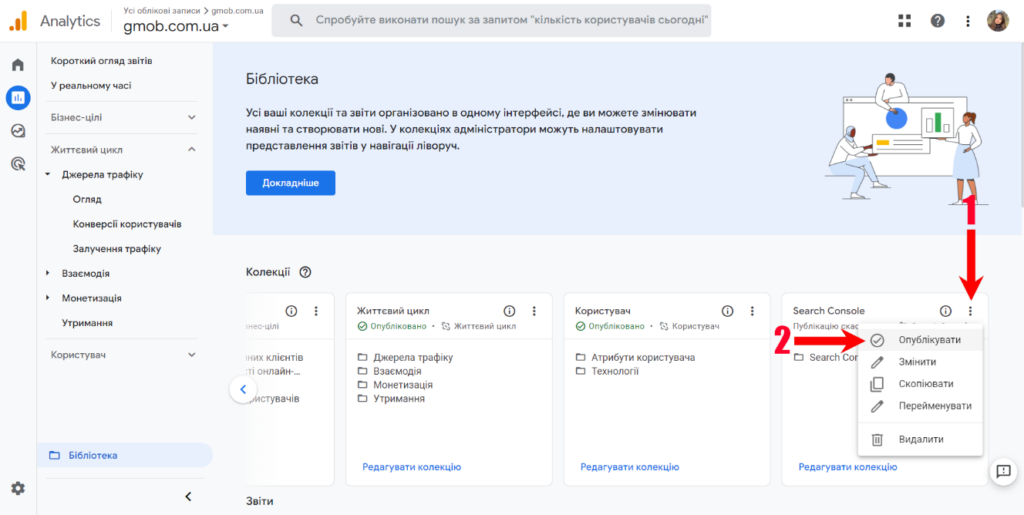
Зачекайте кілька секунд і зліва в меню в розділі “Звіти” у вас має з’явитися цілий окремий блок колекції звітів “Search Console”, з темою звітів так само “Search Console”, як показано на скрині нижче.
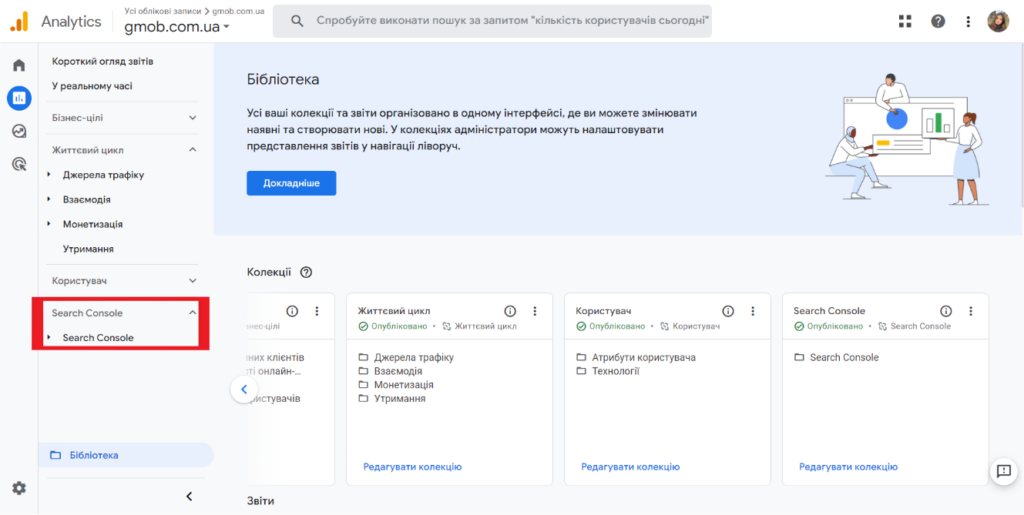
Розгорнемо випадайку “Search Console” та перейдемо у звіт “Запити”. Тут ми з вами можемо дивитися, які запити люди вводили в пошуковій стрічці Google та за якими запитами люди переходили на ваш сайт в органічній видачі Google. Як ви можете бачити на скрині нижче, тут у вас буде можливість проаналізувати також показник клікабельності (Показник CTR).
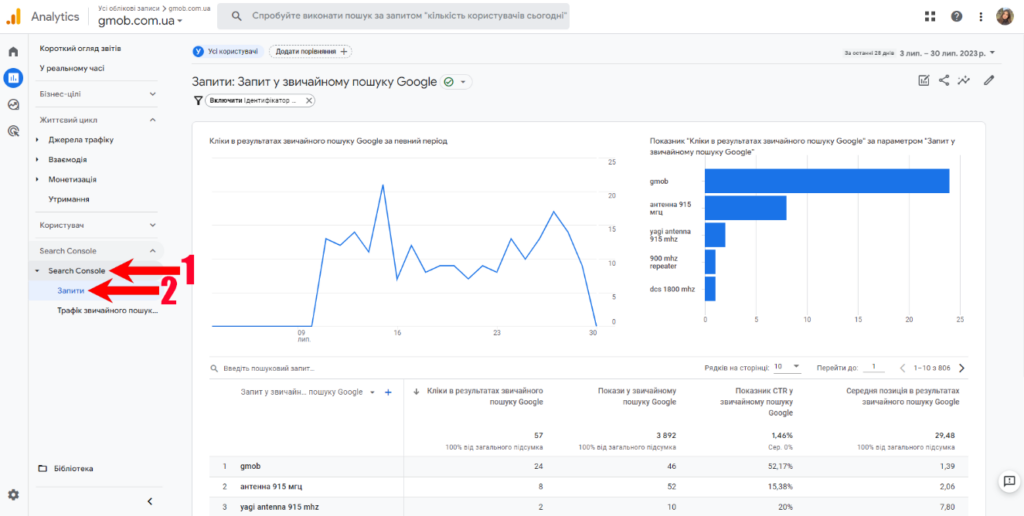
Тепер перейдемо у звіт “Трафік звичайного пошуку”. В цьому звіті ви будете мати змогу переглядати, на яку сторінку потрапляли ті, хто шукав ваш інтернет-магазин в Google та користувався органічною видачею Google.
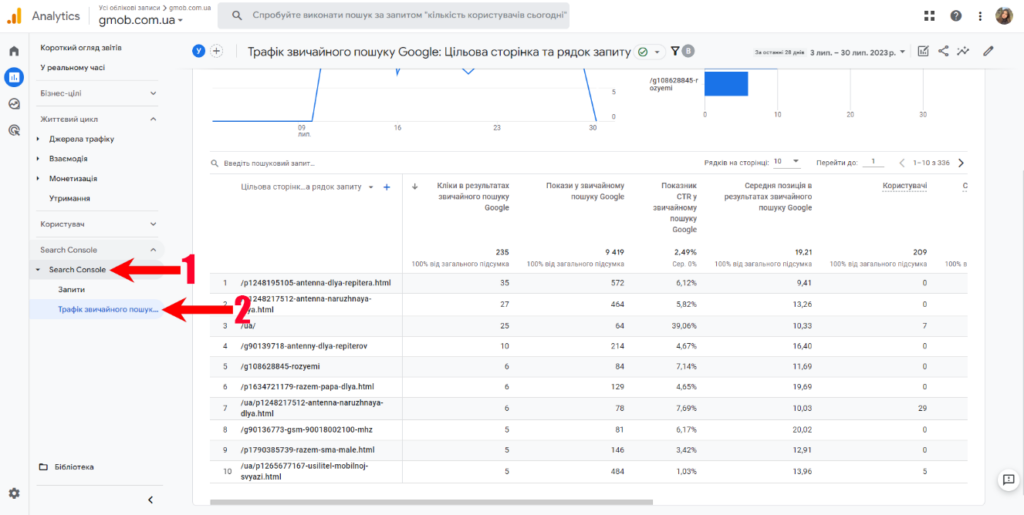
На цьому все, дякуємо, що обираєте нас та читаєте наші статті! Ми дуже цінуємо це та розуміємо, що інформація, яку ми публікуємо знаходить відклик у багатьох підприємців, власників інтернет-магазинів, маркетологів та тих, хто хоче навчатися нового. Це мотивує нас писати ще більше та публікувати в нашому блозі лише корисну, цікаву, а головне практичну інформацію з секретами та фішками інтернет-маркетингу ❤️.
Сподіваємось, що наша детальна покрокова інструкція допомогла вам зробити свій простір в Google Analytics 4 ще зручнішим і тепер доступ до аналізу потрібних та корисних звітів стане ще легшим, що буде економити дорогоцінний час, який можна буде провести разом з нами (P. S. це ми кажемо про безліч інших наших статей ????).
Бажаємо вам легкого налаштування користувацьких звітів, високої ефективності рекламних кампаній, високих продажів, збільшення кількості задоволених клієнтів, які будуть залишати відгуки про приємні враження від покупки потрібного їм товари саме у вас. Ми раді бути частиною вашого тернистого шляху до вершини продажів. Разом – цікавіше, легше та швидше!
Як ви знаєте, наше головне правило – без паніки, у вас все вдасться!
Якщо у вас виникають додаткові запитання – можете з легкістю ставити їх у telegram-чаті “Рекламна кухня” https://t.me/reklamna_kukhnya. Ми завжди раді вітати вас і допомогти кожному, хто горить бажанням пізнавати щось нове разом з нами!